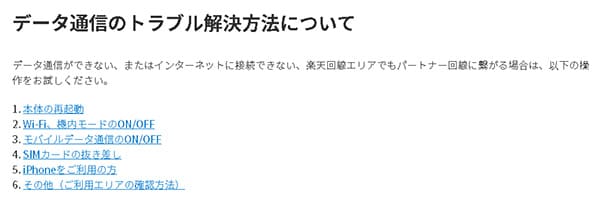この記事ではiPhone 8を楽天モバイルで使う手順について解説しています。
結論から先に言いますと、楽天モバイルでiPhone 8は使えます。
ということで、ここでは[楽天モバイル×iPhone8]の基本的な使い方(乗り換え方)から楽天モバイルでiPhone8を使う際の注意点などを実機画像交えて解説しています。
検討中の方はぜひ参考にして頂けると嬉しいです。
目次
先にiPhone 8を楽天モバイルで使う要点を確認しておこう

楽天モバイル公式サイトでも確認できますが、2021年4月27日よりiPhone 8(SIMフリー版、キャリア版)が正式に楽天モバイルで使えるようになりましたので、要点と注意点をまとめてみました。
基本となるポイントは以下のとおりです↓
- 2021年4月27日以降に正式対応で利用可能
- キャリア版のiPhone 8は楽天モバイルへ乗り換える前に必ずSIMロック解除をしておく
- UQモバイル版、Ymobile版のiPhone 8も同様にSIMロック解除必須
- iOS14.4以上(最新状態)にアップデートしておく
- キャリア設定をアップデートしておく
- Rakuten Linkの利用も可能
iPhone 8に限ったことではありませんが、キャリア版のiPhone 8を使う方は楽天モバイルへ乗り換える前にSIMロック解除をしておきましょう。
因みに今回僕がレビューで使ったのはSIMロック解除済みのソフトバンク版iPhone 8です。
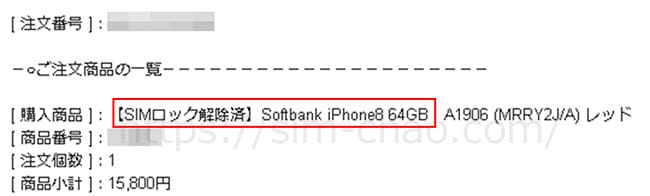
SIMロック解除自体は各社5分程度で終わる簡単な作業なので、サクっと済ませておきましょう。手順はiPhoneもiPadも同じです。
| 各社SIMロック解除手順 | |
| ドコモ | 「My docomo」にログイン>「各種手続き(お手続き)」>「解約・その他」>「SIMロック解除の手続き」>「docomoの2段階認証」をしてログイン>IMIEを入力>SIMロック解除を申し込む>完了 |
| ソフトバンク | 「My SoftBank」にログイン>「メニュー」を選択>「契約・オプション管理」>「オプション」>「SIMロック解除対象機種の手続き」>IMEI番号を入力>「解除手続き」を選択>完了 |
| au | 「My au」にログイン>「メニュー」から「サポート」を選択>「操作・設定」から「SIMロック解除」を選択>先に進み「SIMロック解除のお手続き」をタップ>IMEI番号の入力>メールアドレスを入力>「解除手続きをする」で完了 |
過去にBIGLOBEモバイルやIIJmioで販売されていたiPhone 8はSIMフリー版なのでSIMロックはかかっていません。この辺りは通信事業社によって異なるので、MVNOで購入したiPhone8を使う際には一度確認しておきましょう。
楽天モバイル公式サイトでもSIMロック解除に関することや、基本的な流れを解説している専用ページがあるので、直接公式サイトを確認したい方は合わせて確認してください。
それともう1つ。iPhone 8を楽天モバイルで使う際にはiOSのバージョンが14.4以上にしておくことが条件となっているので、iOSはご自身が使う時点で最新状態にアップデートしておきましょう。
(※この後解説していきますが、iOSが最新バージョンにアップデートされていればAPN設定は自動で完了します。)
- ホーム画面の【設定】をタップ
- 【一般】をタップ
- 【ソフトウェア・アップデート】をタップ
- 【ダウンロードとインストール】をタップ
- 利用条件をご確認いただき【同意する】をタップ
これでiPhone 8を楽天モバイルで使う準備は完了です。
次はお使いの通信事業社から楽天モバイルへ乗り換えるする手順について解説していきます。
iPhone 8を持込みで楽天モバイルへ乗り換える手順
現在利用中のiPhone 8を持ってそのまま楽天モバイルへMNPする大まかな手順はたったの5つで完了しちゃいます。
①利用中の通信事業社からMNP予約番号の取得
(必要であればiPhone8のSIMロック解除を済ませておく)
↓
②楽天モバイルのSIMカード申込み
↓
③MNP開通手続き
↓
④APNを含む初期設定を行う
↓
⑤Rakuten Linkの初期設定をする
それでは、1つずつ解説していきます。
手順①:既存の通信事業社からMNP予約番号を取得する
2023年5月24日より「MNPワンストップ」が開始となり、MNP予約番号の取得なしで楽天モバイルへの申込みが可能となります。(※通信事業者サイトのログインが必要となりますので、ログインに必要な情報を準備しておきましょう)
https://network.mobile.rakuten.co.jp/guide/mnp/fast-convert/
——-
「iPhone 8」の準備ができたら、次は楽天モバイルへ乗り換える為に現在利用中の通信事業社から「MNP予約番号」を取得します。
MNP予約番号の取得はキャリアであれば[電話かオンライン]のどちらかで取得可能です。
もちろん実店舗でも取得は可能ですが、個人的にはわざわざ店舗に出向く必要はないかと思います。簡単なのでサクっと取得しちゃいましょう。
事業社別に取得方法をまとめました↓
| docomo | ドコモスマホから「151」へ電話をかけ、MNP予約番号発行希望を伝える。「My docomo」からの取得も可能 |
|---|---|
| au | auスマホ・一般電話から「0077-75470」へ電話をかけ、MNP予約番号発行希望を伝える。「My au」からの発行も可能 |
| SoftBank | SoftBankスマホから「*5533」へ電話をかける。一般電話からは「0800-100-5533」 |
| UQモバイル | 「my UQmobile」にログインした後、「契約確認・変更」のタブを選択>料金プランの「詳細を確認・変更する」をタップ>「MNP予約」をタップ |
| Y!mobile | 「my Y!mobile」にアクセス>MNP予約関連手続きをタップする」→「注意事項確認」→「4桁の暗証番号入力」→「本人確認をする」→「MNP予約番号の発行」→アンケートに答える→「予約番号発行の転出時期を選択」→予約番号取得 |
| LINEモバイル | 「LINEモバイルのマイページ」にログイン>「解約・MNP転出」を選択>「MNP予約番号発行を申し込む」を選択>アンケートに答えて「実行する」で完了 |
MNP予約番号を取得したら「MNP予約番号の有効期限残日数が7日以上残っている状態」で楽天モバイルへ申込みます。

「MNP予約番号の有効期限」が切れてしまうと再取得になってしまうので、MNP予約番号取得後はそのまま楽天モバイルへ申込みましょう。
手順②:楽天モバイルでSIMカードのみを申し込む
各社からMNP予約番号を取得したら楽天モバイルへ申込みます。
⇒ https://network.mobile.rakuten.co.jp/ 公式サイトへ移動
- プラン(SIMカード/nanoSIM)を選択
- 楽天IDでログインする
- 免許証のアップロードやその他基本情報の入力
- 申込みを完了させて商品が届くのを待つ
今回はiPhone 8の持込みとなるので楽天モバイルでは「SIMカードのみ」を申込みます。
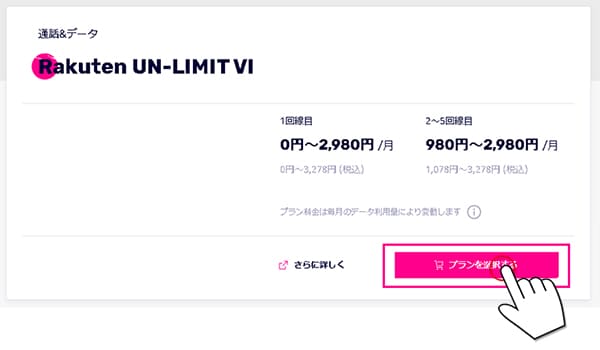
↓↓
iPhone 8は物理SIMしか使えないのでSIMタイプでは「nanoSIM」を選択し、そのまま「この内容で申し込む」から申込みを進めていきます。
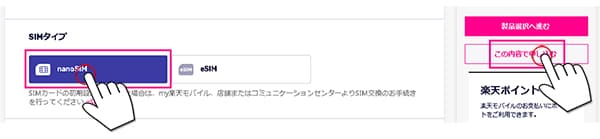
また、楽天モバイルの申し込みは必ず[本人確認書類(免許証や保険証)・クレジットカード]が必要になるので、予め準備しておくとより申込みがスムーズです。
本人確認書類の詳細は楽天モバイル公式サイトにも専用の解説ページがあるので、合わせ参考にしてください。
申込みに関しては、楽天モバイル公式サイトでも専用のページが用意されているので、そちらも合わせて参考にしてください。
手順③:楽天モバイル回線を開通させよう
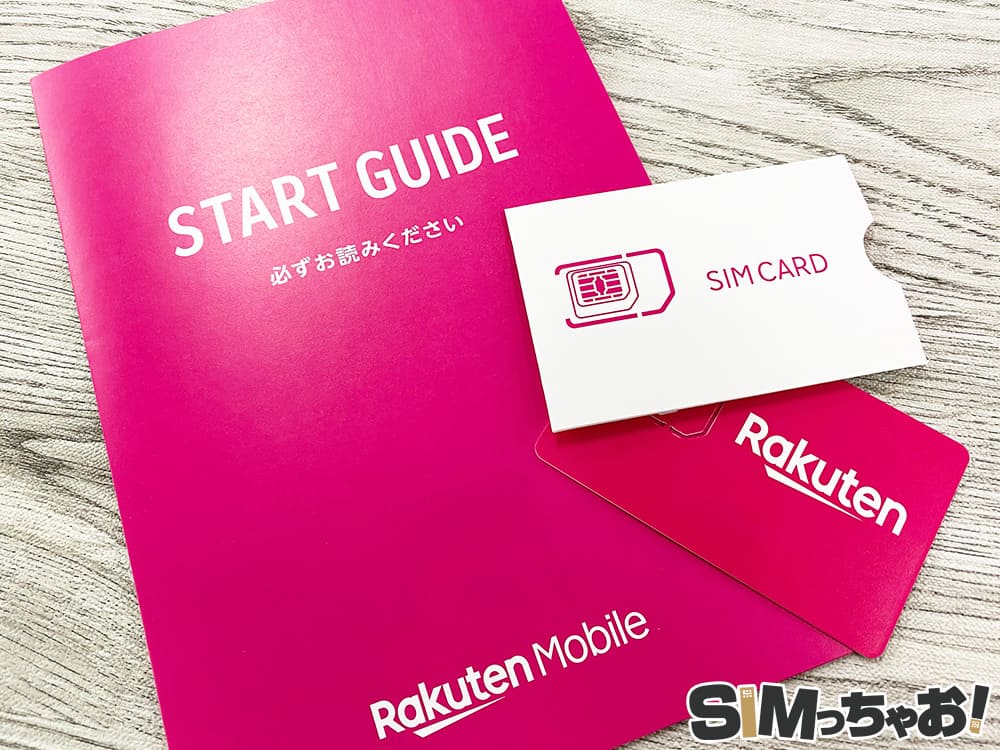
楽天モバイルからSIMカード(nanoSIM)が届いたら利用中の通信事業社から楽天モバイルへMNP転入手続きを行います。
転入手順は以下のとおり↓
お手持ちのiPhone8やPCから「my 楽天モバイル」へアクセス
↓
「my 楽天モバイル」内の右上にあるメニューをタップ
↓
「お申し込み履歴」を選択
↓
該当する申込み番号をタップ
↓
「MNP転入する」をタップで完了

同封されているスタートガイドにも手順は書いてます。

公式サイトでの説明はこちら↓
また、MNP開通するタイミングは開通手続きする時間で当日中か翌日かに分かれます。
| 受付時間 | MNP完了時間 |
| 9:00~21:00 | 当日中 |
| 21:01~翌8:59 | 翌日9:00以降 |
また、楽天モバイルへ電話番号が切り替わった時点で、それまで利用していた通信事業社は自動的に解約となります。
手順④:SIMカードをiPhone 8にセットして初期設定を行う
楽天モバイルの開通作業が完了したら最後はiPhone 8を楽天モバイルで使えるようにしていきましょう。
手順は以下のとおり。
- iPhone 8に楽天モバイルのSIMカードを挿す
- iOSを最新バージョンにアップデートする
- 設定 > 一般 > 情報でキャリア設定アップデートを行う
- 楽天モバイルが使えるようになる
既にiOSが14.4以上、キャリア設定アップデートが完了している方は楽天のSIMカードを挿すだけで使えるようになります。
また、iOSに関する初期設定は公式サイトにも専用ページがあるので安心してくださいね。
https://network.mobile.rakuten.co.jp/guide/setting/ios/
手順⑤:Rakuten Linkの初期設定も済ませておこう
最後はiPhone 8で楽天モバイルの通話アプリ「Rakuten Link」の初期設定を行います。

Rakuten Linkはキャンペーンの適用条件になっていることが多いので、利用開始後は必ず設定しておきましょう!

APNが完了したのにiPhone 8がネットに繋がらない時の対処法
これは楽天モバイルに限らず、APNが完了したのにネットに繋がらない時の主な対処法は以下の5つです。
- 数秒~数十秒待ってみる
- モバイルデータ通信がオフになっていないか確認する
- 一度初期化する
- 他の会社のプロファイルが入っている人は削除する
- SIMカードに問題がある場合はサポートセンターへ問い合わせてみよう
対処法①:APNが完了したら一度再起動してあげよう
初めて楽天モバイルのSIMカードを挿すと電波をキャッチするまでに数秒かかることがあります。長い時は数十秒とかも結構あります。
この場合は、一度iPhone 8を再起動するか機内モードをオン→オフするとスムーズにキャッチしてくれます。
僕はAPNを完了させたら最後に必ず再起動を行っています。
対処法②:モバイルデータ通信がオフになっていないか確かめよう
こちらもよくある原因の1つになりますが、「設定」内にある【モバイルデータ通信】がオフになっていると、強制的にインターネット通信が遮断されます。
デフォルトでは最初から「オン」の状態になっていますが、知らない間に触ってしまったり、何かしらの原因でオフになっていることがあります。
「あれ?」っと感じたら一度チェックしてみてくださいね。
対処法③:他の会社のプロファイルが入っている人は削除する
もし、iPhone 8を楽天モバイルの前に他の格安SIM会社で使っていた方は、その会社のプロファイルがインストールされています。
別の会社のプロファイルがインストールされていると、楽天モバイルが正常に使えないので、「一般」>「プロファイル」>「該当するプロファイルの削除」>「パスコードの入力」の順で行ってください。

また、公式サイトでも解説ページがあるので合わせて参考にしてくださいね。
対処法④:一度初期化する
これは上記の下りにもなりますが、色々な格安SIMを使っていたりすると途中で何かしらの設定を忘れていることがあります。
その状態に気が付かないと楽天モバイルを挿して、ちゃんとLTE(4G)表示になっているけどインターネットに繋がらない・・・という自体が起こります。
その場合は一度、初期化を行うと解決しますがデータのバックアップは必須になるので、ご注意ください。
対処法⑤:SIMカードに原因がある場合はサポートセンターへ!
そもそも、APN設定自体はマジで簡単な手順なのでうっかりミスがない限りスムーズに完了します。
ですが、ごくごく稀にSIMカード自体に問題がある場合があります。
この場合は自分でどーすることもできないので、楽天モバイルのチャット機能を使ってまずは問い合わせてください。
大半はSIMカードの交換になるので、以下の手順からSIMカードの交換依頼を出します。
- 「my 楽天モバイル」にログイン
- 「メニュー」から「my 楽天モバイル」をタップ
- 「契約プラン」をタップ
- 「各種手続き」をタップ
- 「SIMカードの交換」と選択して申し込む
また、楽天モバイルのデータ通信系のトラブルに関しては専用のページもあるので、合わせて確認しておきましょう。
https://network.mobile.rakuten.co.jp/faq/detail/00001804/
他社で使っていたiPhone 8をそのまま楽天モバイルに乗り換える方はSIMカードを挿し換えるだけで中身はそのままだよ
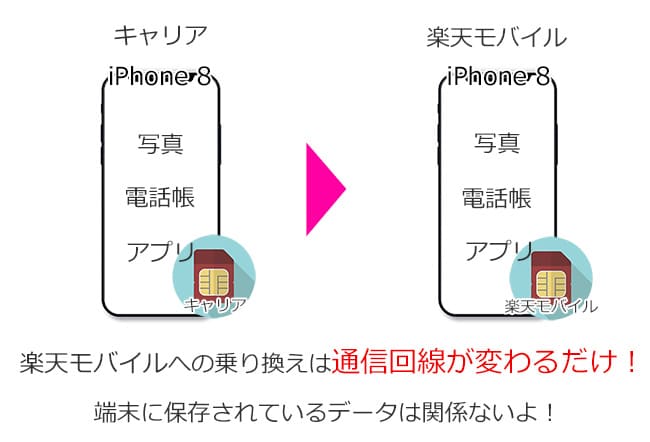
他社で使っていたiPhone8をそのまま楽天モバイルで使いたい方はiOS&キャリア設定のアップデートが済んでいれば、楽天SIMカードを挿し換えるだけで完了です。
この時よくご質問頂くのですが、他社から楽天モバイルに乗り換えるということは、「今まで使っていた通信回線が変わるだけ」だからiPhone8に保存されている写真や電話帳、アプリは関係ありません。
SIMカードだけ挿し変えればそのまま今まで通りに使えます。
まとめ
以上がiPhone 8を楽天モバイルで使ってみたレビューでした。
今まではiPhone8は対象外でしたが、2021年4月27日以降正式に楽天回線対応機種になったのは嬉しいですよね!
最後にサラっとおさらいしておきましょう。
- 2021年4月27日以降に正式対応で利用可能
- キャリア版のiPhone 8は楽天モバイルへ乗り換える前に必ずSIMロック解除をしておく
- UQモバイル版、Ymobile版のiPhone 8も同様にSIMロック解除必須
- iOS14.4以上にアップデートしないと使えない
- キャリア設定をアップデートしておく
- Rakuten Linkの利用も可能
iOSとキャリア設定アップデートと既に行っていれば、事実上SIMカードを挿し換えるだけで楽天モバイルが使えちゃいます。
ただし、SIMフリー版以外は全てSIMロック解除必須となっているので、まだの方は楽天モバイルへ乗り換える前に解除しておきましょうね。
特に手順自体は難しいことはないので、初心者の方でも簡単に申込みから設定までできちゃうのでその辺りは安心して大丈夫です。
また、加えて楽天モバイルのクーポンを併用すれば追加で楽天ポイントをゲットできちゃいます。
楽天ルクーポンに関しては「楽天モバイルのキャンペーン&クーポン解説ページ」で紹介しているので、合わせて参考にしてください。